Код помилки валоранта 0 Проблема Рішення
Проблема "Код помилки 0", з якою гравці Valorant рідко стикаються, може виникнути з кількох причин.

Valorant приносить різні проблеми, роблячи різні помилки для певних користувачів із закритої бета -версії. Ми постараємося вирішити це для вас, пояснивши проблему "Код помилки 0", яка є однією з цих різних помилок.
Чому я отримую код помилки Valorant 0?
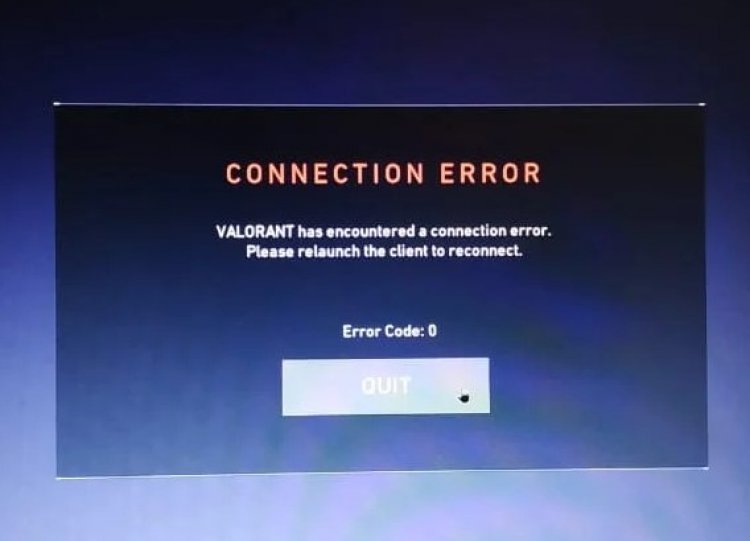
Riot Games показує нам цю помилку як помилку підключення. Як би це не відображалося як помилка підключення, у ньому можна зустріти різні помилки. Він повідомляє нам про помилку з'єднання, але не повідомляє нам, від якого клієнта ми отримали помилку з'єднання. Можливо, в авангардному клієнті сталася помилка підключення. Для цього ми спробуємо разом вирішити проблему з кодом помилки 0, розповівши вам кілька пропозицій.
Як виправити код помилки Valorant 0
Як ми вже говорили вище, Riot Games повідомляє нам, що ми зіткнулися з помилкою підключення. Давайте поговоримо про декілька пропозицій для аналізу цього.
1-) Перезавантажте комп'ютер
Перезавантаження комп'ютера може усунути помилку, якщо жоден клієнт не може бути підключений. Ця рекомендація стосується кожної гри. Ми можемо отримати таку помилку через несумісність клієнта.
2-) Перевстановіть Vanguard
Якщо описаний вище процес не є рішенням для вас, давайте видалимо клієнт Vanguard і встановимо його заново.
Давайте звернемося до файлу "C:\Program Files\Riot Vanguard", який ми залишили збоку. (Доступ до файлу вашої гри Fix також має бути у папці C: \.)
Давайте відкриємо програму uninstall.exe та виконаємо видалення. (Скажімо так на попередження, яке з'явиться.)
Давайте запустимо нашу VALORANT гру на робочому столі.
Панель запуску буде сканувати відсутні файли та перезавантажити та повторно встановити vgc у статусі служб.
Після того, як процес сканування буде готовий, ми відкриваємо початковий екран пошуку і відкриваємо його, ввівши служби.

- У вікні Служби, що відкриється, ми знаходимо службу vgc і двічі клацаємо по ній.
- На екрані, що з’явиться, нам потрібно буде запустити статус служби, змінивши тип запуску на Автоматичний.

- Після виконання цієї операції стан служби відобразиться як "Виконано".

- Після цього процесу ви можете перезавантажити комп’ютер і увійти в гру.
![Як виправити помилку сервера YouTube [400]?](https://www.hatauzmani.com/uploads/images/202403/image_380x226_65f1745c66570.jpg)

























